K670E教程(掌握K670E编程的关键技巧与实用示例)
208
2025 / 08 / 12
随着时间的推移,Mac电脑系统可能会变得缓慢或出现故障。为解决这些问题,重装系统是一个有效的方法。本文将详细介绍如何使用USB重装Mac电脑的系统,以便您可以在家里轻松解决各种系统问题。

1.检查设备完整性:确保您的USB设备和Mac电脑都处于良好的工作状态。USB设备应该是可用的,并且没有损坏。

2.下载Mac系统安装器:前往苹果官方网站下载最新版本的Mac系统安装器,确保您拥有正确的安装文件。
3.准备USB设备:将空白USB设备插入Mac电脑。确保它有足够的存储空间来容纳系统安装文件。
4.格式化USB设备:打开“磁盘工具”应用程序,在侧边栏中选择您的USB设备,然后点击“抹掉”选项卡。选择“MacOSExtended(日志式)”作为格式,并为它命名。
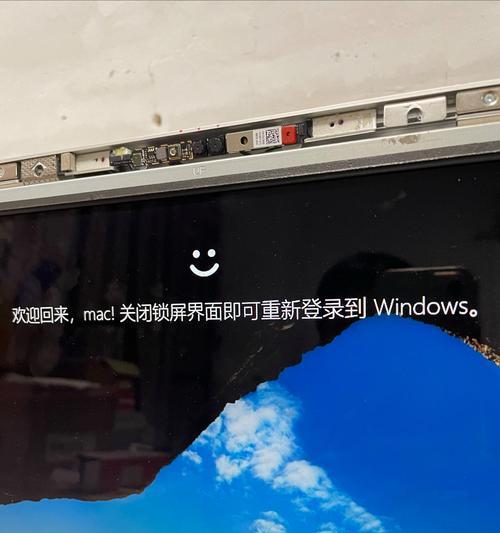
5.创建可引导的安装盘:打开“终端”应用程序,输入一条命令来创建可引导的安装盘。命令行格式为:“sudo/Applications/Install\macOS\Mojave.app/Contents/Resources/createinstallmedia--volume/Volumes/USB--nointeraction”。
6.备份重要数据:在继续之前,务必备份您的重要数据。在重装系统过程中,所有数据都将被删除。
7.关闭Mac电脑:确保所有运行的应用程序已经关闭,然后点击苹果菜单,选择“关机”。
8.连接USB设备:将刚刚创建的可引导的安装盘插入到关闭的Mac电脑上。
9.启动Mac电脑:按住电源按钮不放,直到您听到启动声音。然后立即按住“Option”键,直到您看到启动选项。
10.选择安装设备:使用方向键选择可引导的安装盘,然后点击“回车”键。
11.进入安装程序:等待Mac电脑进入安装程序界面,并按照屏幕上的指示进行操作。
12.选择目标磁盘:在安装程序中,选择您想要安装系统的目标磁盘,并点击“继续”按钮。
13.等待安装完成:安装过程可能需要一段时间,请耐心等待,直到安装完成。
14.配置系统设置:根据您的喜好,设置您的系统名称、密码、语言等选项。
15.重启Mac电脑:安装完成后,您的Mac电脑将会自动重启。现在,您可以开始使用全新的系统了。
通过本文介绍的步骤,您可以轻松地使用USB重装Mac电脑的系统。请确保在操作之前备份您的数据,并遵循每个步骤的详细说明。重新安装系统后,您的Mac电脑将恢复到原始状态,并且您可以享受顺畅的使用体验。
